Windiw10 32bit를 window10 64bit로 변경하는 방법
정품 윈도우10이 설치되고 인증된 PC의 경우 기존에 설치된 window10이 32bit라면, 윈도우 재설치를 통해 window10 64bit로 변경하여 설치할 수 있습니다.
주의할 점은 window10 32bit에서 64bit로 업그레이드를 하는 것이 아니라 윈도우를 다시 설치(클린 설치) 해야 한다는 점입니다.
Window10 64bit를 설치하려는 PC는 출시된 지 10년이 넘은 삼성노트북 NT-R590-PS76입니다.
64bit를 지원하는 프로세스임에도 불구하고 출시당시 Window7 32bit가 설치되어 있던 제품으로 윈도우 업데이트를 해서 현재 window10 32bit가 설치되어 있습니다.
문제는 32bit 제품이 메모리(RAM)를 4GB밖에 인식을 하지 못합니다. 그래서 RAM 용량을 증설하기 위해서는 window10 64bit를 설치해야만 합니다.
32bit OS를 64bit로 변경할 수 있는지 서비스센터에 문의하였고, 가능하다는 답변을 받아서 진행을 했습니다.
관련 글 참조
삼성전자 서비스센터를 통한 삼성 노트북(NT-R590-PS76) SSD 교체, RAM 증설
업그레이드 제안을 이용하여서 한번 장치를 Windows 10으로 업그레이드를 하고 자동 온라인 인증을 하게 되면, 무료 업그레이드 제안 기간 내, 혹은 그 이후라도 장치에서 업그레이드 했던 것과 같은 Windows 10 에디션으로 같은 장치에서 클린 설치(즉, 설치 미디어로 부팅하여 설치) 가 가능합니다.
우선 Windows 10 설치 미디어(USB)를 만들어야 합니다.
USB 메모리로 설치미디어를 만들 경우, 8GB 이상의 USB메모리를 FAT32 방식으로 포맷하여 준비합니다. (32GB를 초과하는 메모리는 지원되지 않습니다.)
아래의 링크를 클릭하여 설치 파일 다운로드 페이지로 이동하여 아래 절차를 따라하면 됩니다.
https://www.microsoft.com/en-us/software-download/windows10
① 다운로드 페이지에서 Download Tool Now (64-bit version) 클릭
② MediaCreationToolx64.exe 다운로드, 실행
③ 원하는 작업을 선택하십시오. 에서 다른 PC용 설치 미디어 만들기를 선택하고 다음 클릭
위 방식으로 제작된 미디어는 Windows 10 Edu, Home, Pro를 포함하므로 설치시 보유한 라이센스에 맞게 선택 설치 가능합니다.
제작된 USB 디스크로 꽃고 노트북을 재부팅하여 F10(또는 F2 노트북마다 다름)을 반복하여 눌러주면 부팅순서가 나타나며 UEFI : 메모리 이름을 선택 부팅하여 Windows를 포맷 설치합니다.
설치 진행 중 OS 선택 단계에서는 별도 구매한 라이센스는 구매하신 라이센스에 맞게 선택하고 무료 업그레이드로 진행했던 경우는 Home(기존에 설치된 버전에 맞게 선택)을 선택합니다.
설치 진행 중 제품키 입력 방법은 별도 구매한 라이센스는 Windwos 10 판매자의 안내를 따르시고 무료 업그레이드를 진행했던 경우는 제품키를 입력하지 않고 건너뛰기(또는 제품키 없음)를 선택합니다.

window10 64bit 설치가 완료되었습니다.
이제 기존에 장착되어 있는 RAM(DDR3 1066MHz SODIMM 4GB(2GB+2GB))을 제거하고 추가로 구입한 RAM 4GB 2개로 교체하여 램을 증설하여야 합니다.
램을 증설하는 방법은 다음글에 이어 포스팅 하겠습니다.
'컴퓨터/노트북/가전' 카테고리의 다른 글
| [SSD 교체] 삼성 노트북(NT-R590-PS76) SSD 1TB 교체(업그레이드) (0) | 2020.11.23 |
|---|---|
| 오래된 삼성 노트북(NT-R590-PS76) 메모리(RAM) 업그레이드 (0) | 2020.11.23 |
| 삼성전자 서비스센터를 통한 삼성 노트북(NT-R590-PS76) SSD 교체, RAM 증설 (0) | 2020.11.17 |
| [C 타입 무선마우스] C type dual receiver 무소음 충전식 무선마우스 레드빈 A37R (0) | 2020.11.09 |
| 마이크로소프트 아크 터치 블루투스 마우스 리뷰(Microsoft Arc Touch Bluetooth Mouse Review) (0) | 2015.08.31 |



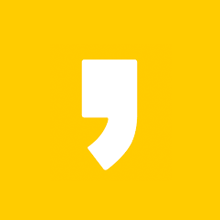




최근댓글